Yoast SEO プラグイン 101 – WordPress で Yoast をインストール、セットアップ、構成する
公開: 2023-02-20SEO は、ブランドやビジネスのウェブサイトを成功させるための中心となります。 ターゲットを絞った Web トラフィックがサイトに安定して流れるようにするのにこれ以上の方法はありません。 Yoast SEO は、WordPress Web サイトを最大限に活用するための最適なプラグインです。
使いやすく、シームレスに機能します。 ただし、このプラグインのインストールと構成は、特に初心者にとっては困難な場合があります。 しかし、心配しないでください!
WordPress の専門家として、Yoast SEO の仕組みとインストールの難しさを知っています。
Yoast SEO プラグインのインストールと設定の手順を順を追って説明します。
このガイドで学習する内容は次のとおりです。
目次
- WordPress に Yoast SEO プラグインをインストールする方法
- WordPress で Yoast SEO プラグインを設定する方法
- フェーズ 1: Yoast SEO プラグインをインストールする前に、すでに別の SEO プラグインを使用している場合
- フェーズ 2: では、まったく新しい設定をセットアップしましょう。
- WordPress で Yoast SEO プラグインを設定する方法
- 構成ウィザードを使用して、すべての新しい設定を順を追って説明します。
ただし、wordpress.com の使用にはいくつかの制限があるため、開始する前に、wordpress.org (ビジネス プラン) を使用していることを確認してください。
Yoast SEOプラグインのインストール方法から始めましょう。
A. WordPress に Yoast SEO プラグインをインストールする方法
1. WordPress 管理者アカウントにログインします。
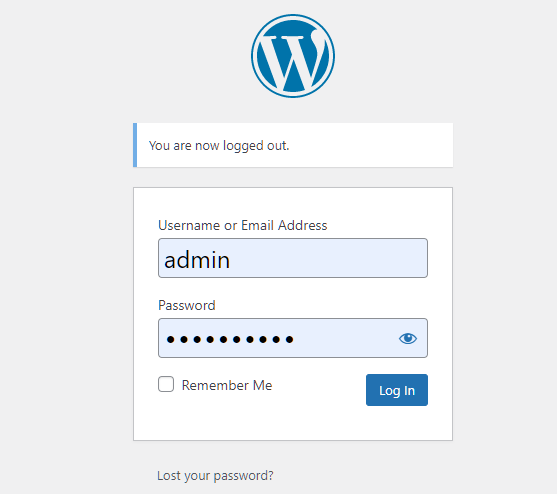
2. 左側のメニュー バーから [プラグイン] をクリックします。
![左側のメニュー バーから [プラグイン] をクリックします。](/uploads/article/67432/FExFF1di2FjSC99f.png)
3. ドロップダウン リストから、またはプラグインのリストの上にある [新規追加] を選択します。
![ドロップダウン リストから、またはプラグインのリストの上にある [新規追加] を選択します。](/uploads/article/67432/KTbMhtEPkyAm8Cwz.png)
4. 検索バーで、Yoast SEO プラグインを検索します。
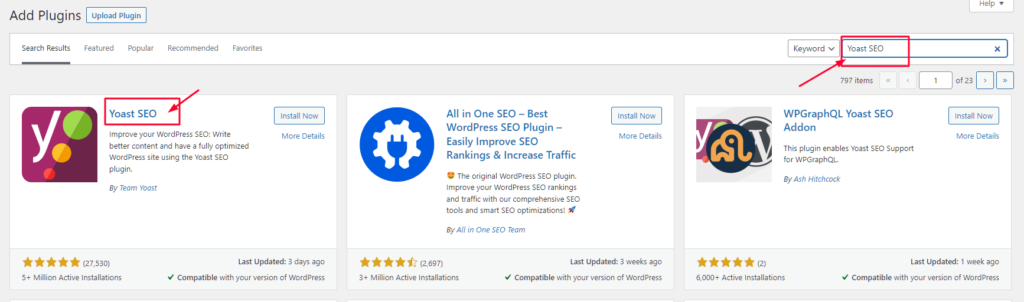
5. [今すぐインストール] ボタンをクリックします。
![[今すぐインストール] ボタンをクリックします。](/uploads/article/67432/R3R1qor5wrWGv49Y.png)
6. Yoast SEO プラグインがインストールされたら、[有効化] ボタンをクリックします。
![Yoast SEO プラグインがインストールされたら、[有効化] ボタンをクリックします。](/uploads/article/67432/DnXllxxcbLTti8Ey.png)
これらの手順をすべて実行したら、準備完了です。
おめでとうございます。Yoast SEO が WordPress サイトにインストールされました。
Yoast SEO プラグインが正常にインストールされていることをクロスチェックするには:
- WordPress ダッシュボードに移動します。
- 「SEO」の下の左側のサイドバーで Yoast SEO を確認します。
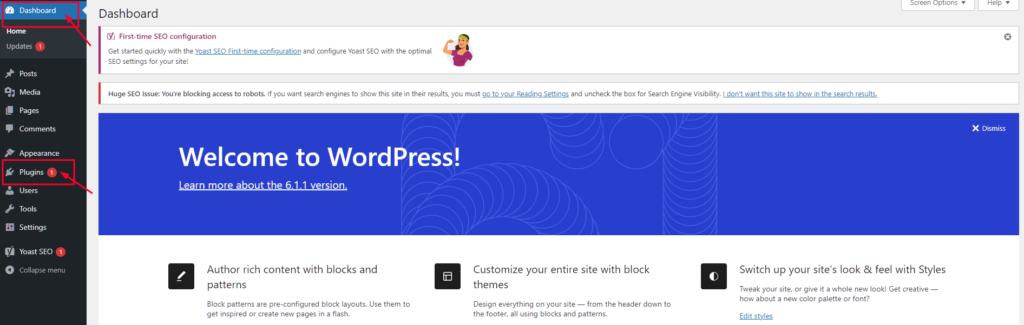
それでは、Yoast SEO の設定方法を 2 つの異なる方法で詳細に説明します。
B. WordPress で Yoast SEO プラグインを設定する方法
選択した設定は、クライアントに SEO を実装する際に従うものです。 あなたのプロセスが他の専門家と異なっていても問題ありません。
ただし、初心者なので、各ステップに注意深く従うことをお勧めします。
WordPress で Yoast SEO を設定するには 2 つの方法があります。
フェーズ 1 : Yoast をインストールする前に別の SEO プラグインを既に使用している場合:
1. SEO をクリックします。
2. 右のメニュー バーから [ツール] をクリックします。
3. [インポートとエクスポート] をクリックします。
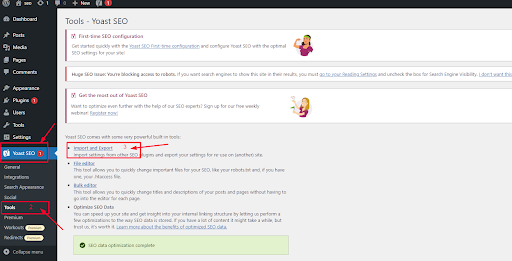
4. 「インポート元」チェックボックスのリストが表示されます。 (オールインワン SEO、Wpseo、および Woo SEO フレームワーク)。
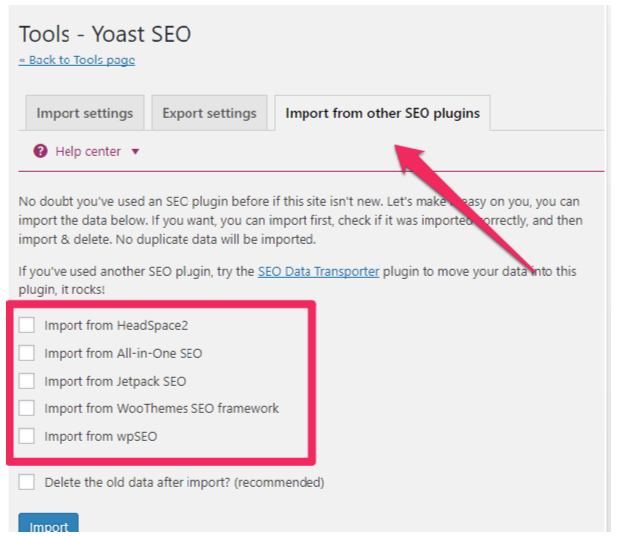
5. SEO プラグインの現在の設定で、インポートするプラグインを選択します。
6. 使用していた SEO ツールのボックスにチェックを入れます。
7. [インポート] をクリックします。
Yoast は、デフォルトの XML サイトマップ設定やデフォルトのタイトル テンプレートを含むすべての設定を自動的にインポートします。
注:このインポート機能は、有料の Yoast ユーザーのみが利用できます。したがって、オプションが表示されない場合は、アップグレードする時期かもしれません。
すべての設定を別のプラグインからインポートした場合でも。 Yoast を最大限に活用するには、以下のすべての設定を行うことをお勧めします。
そうでない場合は、この手順をスキップして、セットアップを新たに開始してください。
フェーズ 2:では、まったく新しい設定をセットアップしましょう。一般設定をセットアップするには:
1. Yoast SEO アイコンをクリックして、設定ページのダッシュボードに移動します。
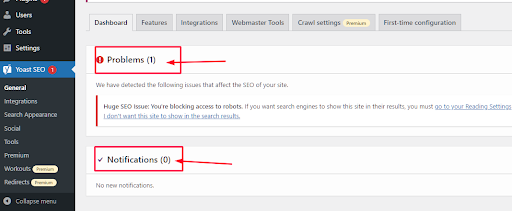
ここでは、通知に関する SEO の問題がいくつか見られます。 ページの最初に、初回 SEO 構成のウィザードが表示されます。 ただし、このウィザードは今のところ無視してください。 ポイントごとに順を追ってご紹介します。
2. ナビゲーションから [全般] タブをクリックします。
3. [機能] タブをクリックします。
Yoast SEO には、簡単にオン/オフできる多くの機能があります。 ただし、一部の機能はプレミアム バージョンでのみ利用できます。
![[機能] タブをクリックします。](/uploads/article/67432/e8HTayGDJDBnMmNR.png)
- SEO 分析 – コンテンツの SEO スコアと分析を示します。
- 読みやすさの分析 – コンテンツの読みやすさの分析とスコアを示します。
- コーナーストーン コンテンツ – 記事の最も重要な柱の 1 つであり、コーナーストーン コンテンツをフィルタリングしてマークすることができます。
- テキスト リンク カウンター – 記事内の相互リンクされた内部テキスト リンクの数を示します。
- インサイト – コンテンツで使用されているキーワードと一致する、最も頻繁に使用する単語を示します。
- XML サイトマップ – Web サイトの XML サイトマップを作成するのに役立ちます。
- 管理バー メニュー – ページを分析するためのサードパーティ ツールへのリンクが含まれており、新しい通知を確認するのに役立ちます。
- セキュリティ – 投稿のスキーマ メタデータを変更するための高度な設定を作成者から隠すのに役立ちます。
- 使用状況の追跡 – プラグインが一部の使用状況データを追跡し、最新の状態に保つことができるようにします。
- REST API: ヘッド エンドポイント – 特定の WordPress 投稿またはページの SEO データを取得できます。 ヘッドレス WordPress サイトを構築していない場合は、オフにすることができます。
- 強化された Slack 共有 – Slack で共有されると、記事のスニペットに著者の署名と読み取り時間の見積もりが追加されます。
必ず [変更を保存] ボタンをクリックして設定を保存してください。
4. [統合] タブをクリックします。
推奨される SEMRush または Wincher またはその他の統合と統合したい場合。
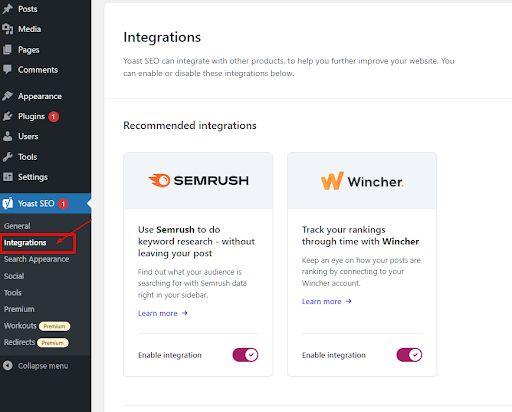
5. [ウェブマスター ツール] をクリックして、別のウェブマスター ツールで確認します。
ウェブマスター ツール (Bing、Google、Yandex、Baidu) からボックスに検証メタ タグを追加します。 同じメタ タグ コードをホームページ (特定のツールに記載されている手順) に挿入して、確認方法を完了します。 サイトがすでに確認済みの場合は、これをスキップしてください。
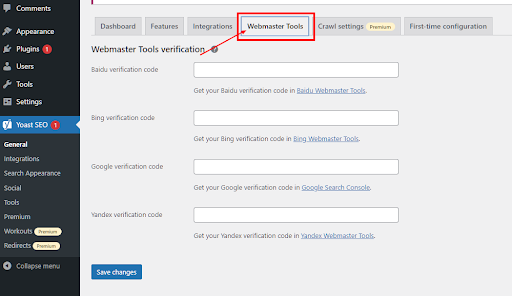
6. ナビゲーションから [検索の外観] をクリックします。
検索での見え方は、検索結果での Web サイトの表示方法を制御するのに役立ちます。 この情報を追加すると、Google のナレッジ グラフ カードに役立ちます。
いくつかのオプションがあります。 一つ一つ乗り越えていきましょう。
1. 一般
- タイトル区切り記号– 投稿のタイトルとサイト名の間の区切り記号として使用する記号を選択します。 これらの記号は、Google 検索結果に表示されます。
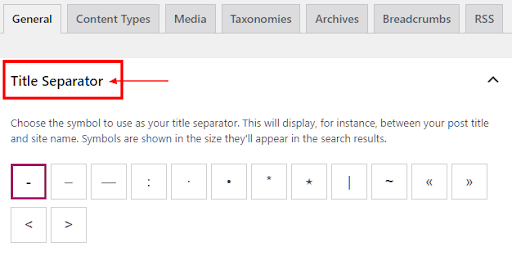
- ホームページ– Web サイト全体のメイン ページは、人々があなたのブランド名を検索したときに検索結果に表示されるホームページです。
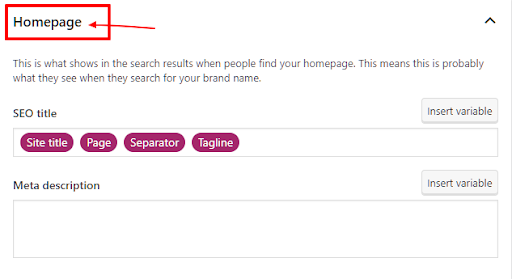
- ソーシャル設定– ソーシャル画像、タイトル、説明を追加すると、ソーシャル プラットフォームでホームページ リンクを共有する際に役立ちます。
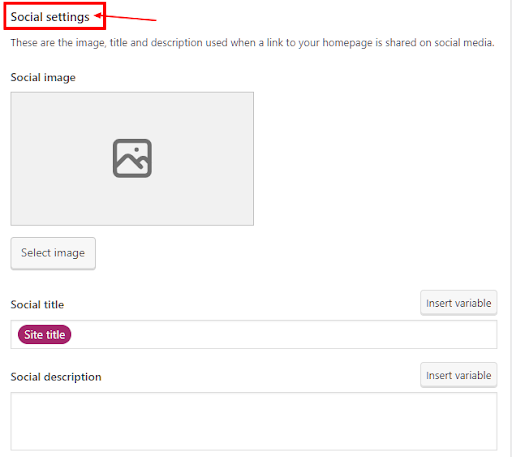
- ナレッジグラフとスキーマ
検索結果に表示される Web サイト名と代替 Web サイト名を追加します。

組織か個人かを選択します。 この情報は、Google のナレッジ グラフにメタデータとして表示されます。
会社名とロゴを追加して、Web サイトの構造化データを強化します。 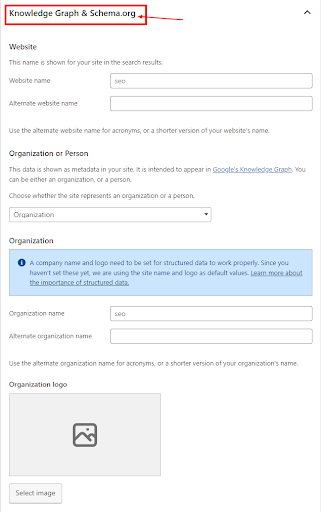
2. コンテンツ タイプ
- 今後作成する各投稿またはページの SEO タイトルとメタ ディスクリプションを設定できます。
- 手動で追加するのを忘れた場合に、記事/ページの最初の数行から動的に説明を生成するために使用できるデフォルトのテンプレートを設定できます。
- 検索結果に表示されるコンテンツ タイプごとに表示するかどうかを設定するオプションがあります。
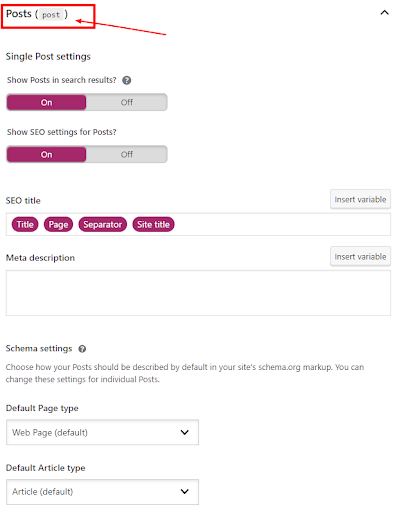
3. メディア
Media is an attachment URL (添付ページまたはメディア ページ) は、添付ファイル (画像) をサイトにアップロードするときに WordPress が自動的に作成するページです。 yes に設定すると、Yoast は添付ファイルの URL を添付ファイル自体にリダイレクトします。 不要な画像 URL を避けるために、[いいえ] に設定することをお勧めします。
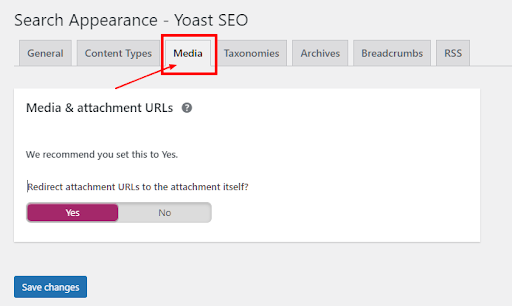
4. 分類法
カテゴリ、タグ、カスタム分類法、投稿フォーマット アーカイブなどのページの SEO タイトルとメタ ディスクリプションのデフォルト テンプレート変数を設定できます。
WordPress でカテゴリ URL を保持または削除して、接頭辞 (通常は Web サイトのカテゴリ ページの場合は /category/) を含めるオプションを選択します。
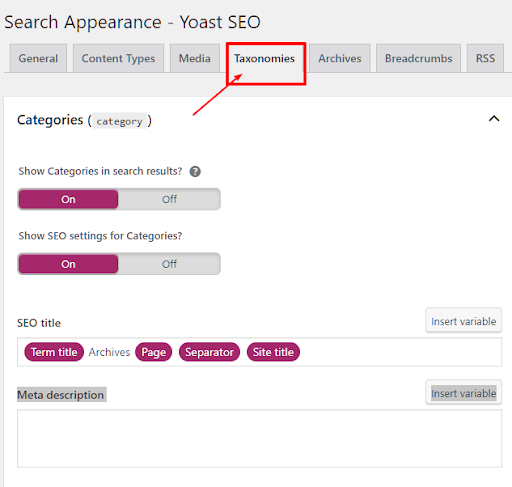
5.アーカイブ
デフォルトのオプションは機能しますが、著者のブログが 1 つしかない場合は、検索エンジンから著者のアーカイブ ページを無効にします。 著者のアーカイブ ページは、重複したコンテンツを作成して SEO ランキングに影響を与える日付アーカイブまたはブログ ページに似ています。
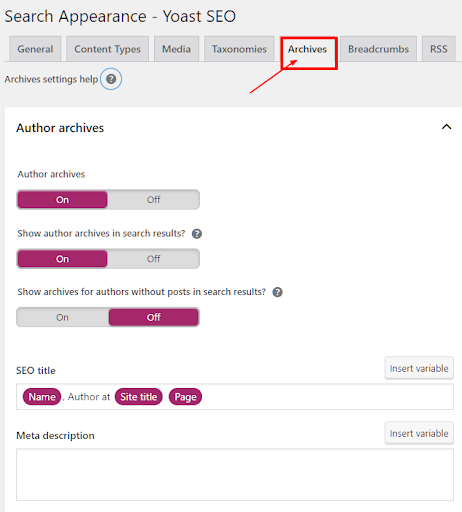
6.パンくずリスト
ブレッドクラムは、投稿またはページの上部に表示されるナビゲーション リンクであり、ページ上の位置 (商品ページ) と上位のカテゴリ (カテゴリ ページ) との関係を示します。
サイト訪問者が Google 検索結果に表示されるページまたは投稿を表示するための構造とナビゲーションの感覚を提供します。
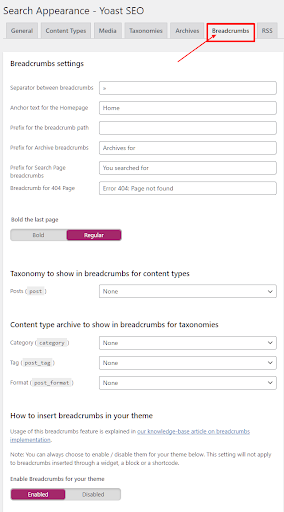
7.RSS
RSS 機能は、選択した Web サイトまたはブログから更新されたコンテンツを Web サイトに自動的に追加します。 デフォルトでは、フィードは公開されたコンテンツ、またはニュース、著者、ブログ投稿などのサイト コンテンツの頻繁な更新を受け取ります。
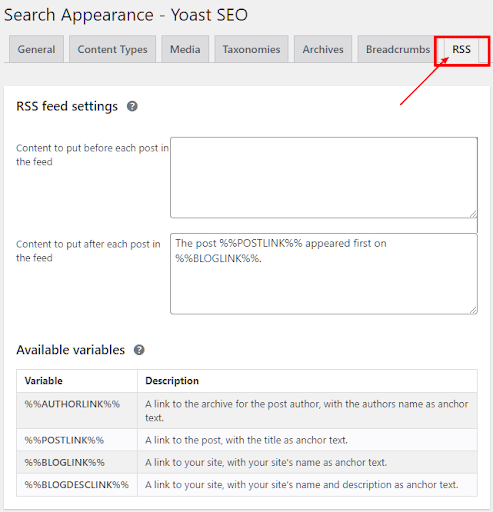
はい! Yoast SEO には、ソーシャル プロファイルを接続する機能があり、ブランドの認知度を高め、ユーザーが簡単にアクセスできるようにします。
7. ナビゲーションで [ソーシャル] をクリックします。
- アカウント機能により、Yoast SEO は Google にあなたのソーシャル プロフィールを知らせることができます。 Facebook、Twitter、Pinterest、その他のプラットフォームの URL を追加するだけです。
- 次に、Facebook タブでは、Yoast SEO が Facebook のオープン グラフ メタデータとデフォルトのサムネイル画像を Web サイトに追加できます。 Facebook で共有しているときに、Web ページから画像の適切なサムネイル、メタ タイトル、説明をキャッチします。
- Twitter タブでは、Twitter カードのメタデータを追加して、Twitter での共有中に画像とテキストのプレビューを表示できます。
- Pinterest タブでは、Pinterest から提供されたサイト認証コードを入力するだけです。 Pinterest のアカウント設定にアクセスして、提供されたメタ タグ付きのコードをボックスに入力する必要があります。
C. WordPress で Yoast SEO プラグインを設定する方法
[初回構成] タブに移動します。 構成ウィザードを使用して、すべての新しい設定を順を追って説明します。
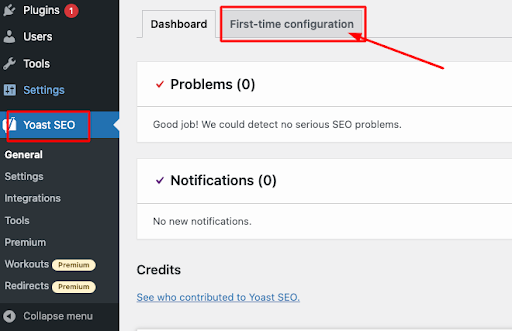
1. SEO データの最適化をクリックします。
Indexables の SEO データ最適化を実行しましょう。 Yoast SEO は Web サイトのすべてのコンテンツの処理を開始し、データをデータベースに保存します。 大きなウェブサイトに出くわした場合は、時間がかかる場合があります。 ただし、コンテンツを更新または追加するたびにプロセスを実行する必要はありません。 Yoast SEO は、コンテンツを保存するたびに自動的にデータをキャッチします。
環境– YOAST SEO を構成するサイトの種類は?
を。 プロダクション(ライブ)
b. スタギング (ライブに似ていますが、テスト目的のみ)
c. 開発(開発者利用)
ステージング サイトまたは開発サイトを選択した場合、Yoast が検索エンジンによるサイトのインデックス作成を防止するため、Web サイトは検索エンジンに表示されません。
したがって、正確なものを選択してください。
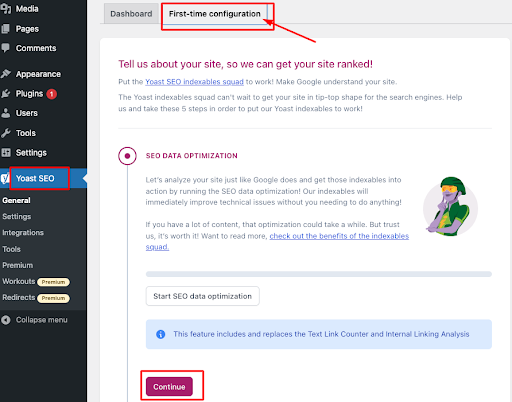
2. サイト表現をクリックします。
サイト表現設定では、Yoast SEO プラグインを使用して、Web サイトが組織 (たとえば、ローカル ビジネス) であるか、個人 (たとえば、個人のブログ) であるかを選択できます。
スナップショットに示すように、コンピューターまたは WordPress メディア ライブラリから会社のロゴをアップロードできます。
注: アップロードする画像は、最小 112x112 ピクセルで正方形である必要があります。
次に、[保存して続行] をクリックして続行します。
![[サイトの表現] をクリックします。](/uploads/article/67432/HAsgS0Qiv2Ut9TWd.png)
3. ソーシャル プロファイルをクリックします。
ソーシャル メディアは活況を呈しており、ターゲットに到達してブランドの認知度を高めるのに役立ちます。
ここでは、Web サイト (組織) のすべてのソーシャル メディア プロファイルを追加して、それらを組織の 1 つの一意のソーシャル プロファイルに統合できます。
これらのプロファイルを追加すると、それらのプラットフォームのメタデータを最適化するのに役立ちます。
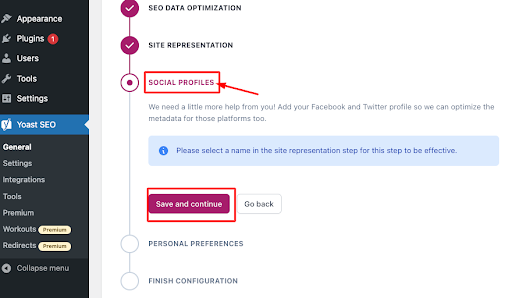
4. [個人設定] をクリックします。
[個人設定] セクションの [Yoast SEO の使用状況の追跡] で、Yoast SEO で Web サイトのデータを追跡するかどうかを決定します。
また、Yoast ニュースレターを購読して、最新の SEO ニュースに関するベスト プラクティスのヒントやガイダンスを入手してください。
![[個人設定] をクリックします。](/uploads/article/67432/TawPQu8SS4Z458yU.png)
5. [構成の完了] をクリックします。
Yoast Web サイトの最適化の設定を完了するには、[Finish Configuration] をクリックしてください。 また、必要に応じて、Yoast の毎週の無料オンライン コースに登録することもできます。
万歳!! これで、Yoast SEO の設定は完了です。
ウェルカム ダッシュボードが表示され、Yoast SEO 構成が選択されます。
![[構成の完了] をクリックします。](/uploads/article/67432/jvRKgB23ql2Ec6x2.png)
結論は
Yoast SEO は、WordPress Web サイト向けの最高の SEO プラグインの 1 つです。 SEO の取り組みを迅速かつ効率的に合理化するのに役立ちます。 検索エンジンのランキングを上げることができます。 しかし、あなたのような初心者がこのプラグインを使い始めるのは少し難しいかもしれません。 このガイドが、問題なく Yoast SEO プラグインをインストールして構成するのに役立つことを願っています。
WordPress ウェブサイトの SEO についてまだ疑問がありますか? お気軽にお問い合わせください。 E2M は、ホワイトレーベルのデジタル マーケティング エージェンシーです。 当社の専門家が、SEO とコンテンツ マーケティングの合理化をお手伝いします。
